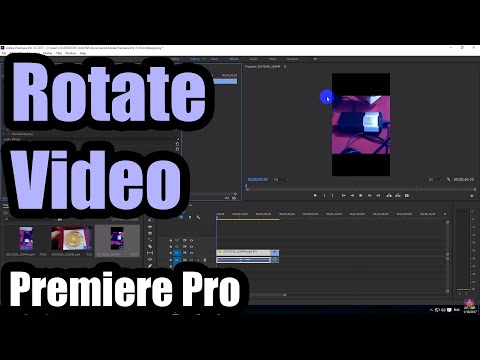
Innehåll
Denna artikel har skrivits i samarbete med våra redaktörer och kvalificerade forskare för att garantera innehållets noggrannhet och fullständighet.s innehållshanteringsteam granskar noggrant redaktionens arbete för att säkerställa att varje artikel uppfyller våra höga kvalitetsstandarder.
Du kan rotera en video i Adobe Premiere Pro för att ändra orientering och format.
stadier
-

Skapa eller öppna ett projekt i Adobe Premiere Pro. För att göra detta, dubbelklicka på den violetta ikonen med bokstäverna Pr motsvarar programvaran och klicka sedan på fil i menyraden längst upp på skärmen.- Klicka på ny för att skapa ett nytt projekt eller på Öppna ... att öppna ett befintligt projekt.
- Om videon du vill rotera inte redan finns i projektet, importera den genom att klicka fil sedan Import ...
-

Skapa en ny tidslinje. Klicka och dra videon du vill rotera från fliken projekt till din tidslinje. -

Klicka på videon för att välja den. -

Klicka på Effektalternativ. Denna flik finns i den övre vänstra delen av fönstret. -

Klicka på bana. Du hittar den högst upp på menyn Effektalternativ. -

Klicka på vridning. Du hittar den mot mitten av menyn. -

Ange önskad rotationsvinkel, i grader. Skriv detta nummer i fältet till höger om vridning.- För att lägga en video upp och ner, ange 180.
- Om du vill växla en video mellan ett stående och liggande format skriver du 90 för en timmes rotation eller 270 för rotation moturs.
- Om du utför denna typ av rotation kommer det att få en del av bilden att försvinna och svarta staplar visas på bilden. För att avhjälpa detta kan du justera bildformatet.
- Klicka på sekvens i menyraden klickar du sedan på Sekvensinställningar högst upp i rullgardinsmenyn.
- Ändra siffrorna som visas i fältet Bildens storlek, i delen video i dialogrutan. Om till exempel bildstorleken visas 1 080 Vertikal och 1 920 horisontellt, ändra inställningarna som ska visas 1 920 Vertikal och 1 080 horisontellt.
- Klicka på OK sedan igen OK.
- Nu har din video genomgått den begärda rotationen, och den kan redigeras och redigeras med andra bilder.